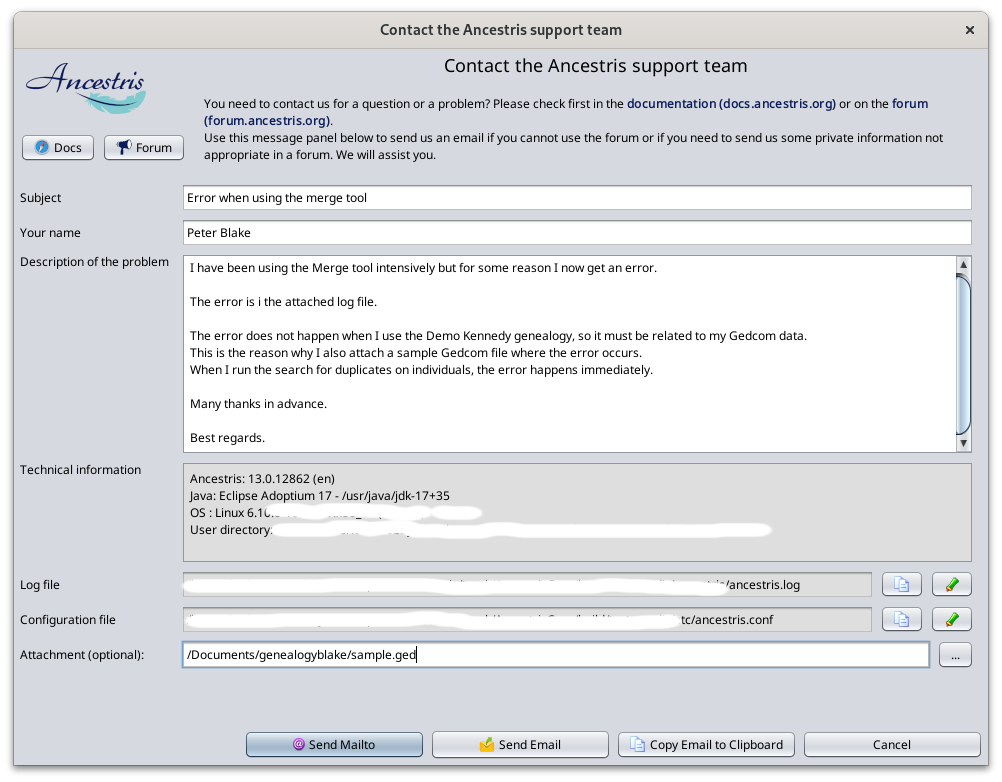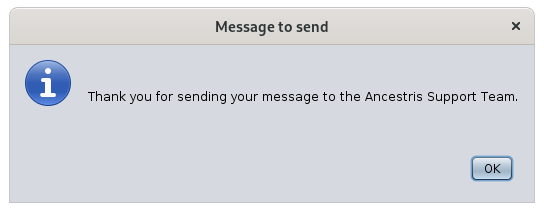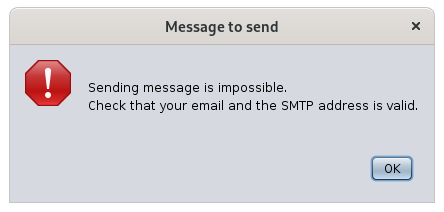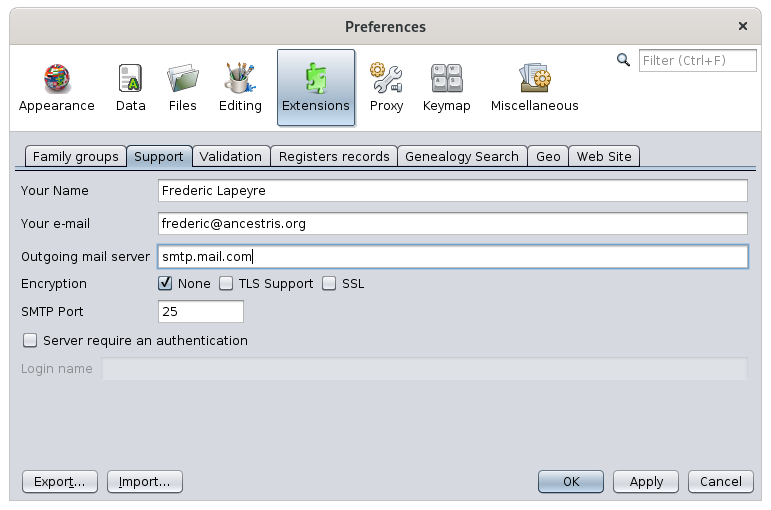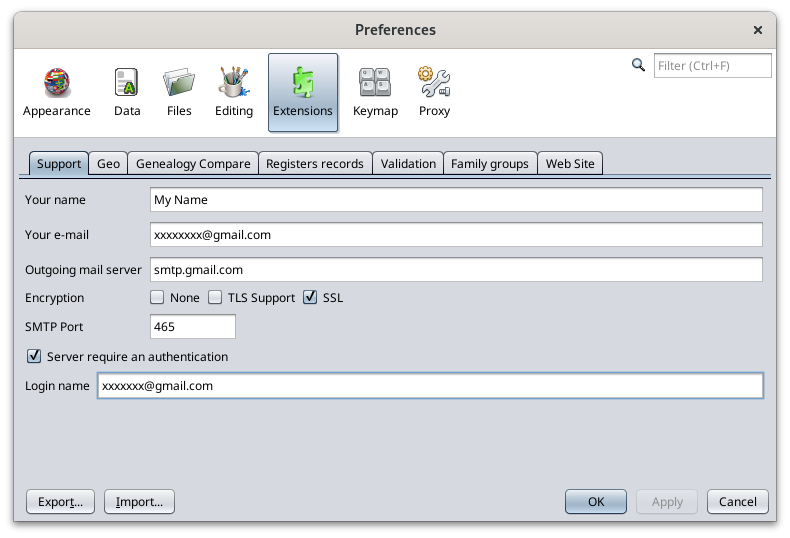Kontakt z Zespołem Wsparcia Ancestris
Ta funkcja pomaga Ci skontaktować się z zespołem wsparcia Ancestris przez e-mail, opisując problem i automatycznie wysyłając informacje o konfiguracji systemu, a także plik dziennika Ancestris.
Opis
Okno, które się otwiera, wygląda jak e-mail gotowy do wysłania, z instrukcjami na górze.
- Wiadomość na górze informuje, że możesz skorzystać z dokumentacji i forum, zanim napiszesz do wsparcia.
- Przyciski Dokumentacja i Forum prowadzą do tych stron dla szybkiego dostępu.
Struktura wiadomości zawiera Twoje imię i nazwisko, temat oraz treść wiadomości, z załącznikami na dole.
Informacje techniczne są już wypełnione, podobnie jak ścieżki do pliku dziennika i pliku konfiguracyjnego.
Jeśli wcześniej korzystałeś z tego okna, Twoja poprzednia wiadomość również będzie wypełniona.
Przy każdym pliku znajdują się przyciski pozwalające skopiować ścieżkę pliku lub wyświetlić pliki na komputerze.
Na dole znajdują się 3 przyciski odpowiadające 3 różnym metodom wysłania e-maila, w zależności od konfiguracji Twojej poczty.
Użycie
Aby się z nami skontaktować, wystarczy uzupełnić temat wiadomości i jej treść.
Podaj swoje imię i nazwisko, dokładny temat oraz jasny opis problemu, który chcesz zgłosić. Im więcej informacji o tym, JAK korzystałeś z Ancestris, tym lepiej.
Załącz plik lub zrzut ekranu, jeśli to możliwe – to zawsze pomaga pokazać, z której części programu korzystasz w momencie wystąpienia problemu.
Aby wysłać e-mail, masz 3 dostępne metody.
Wyślij MailTo
Ta metoda wykorzystuje Twój desktopowy klient poczty e-mail.
Jeśli go nie masz, np. korzystasz tylko z Gmaila online, ta metoda nie zadziała.
Użyj tej metody, jeśli masz program pocztowy na komputerze i inne metody są zbyt skomplikowane lub nie działają.
Przy tej metodzie Ancestris otworzy wiadomość e-mail z treścią, ale bez załączników, ponieważ nie potrafi ich dodać automatycznie. Będziesz musiał załączyć je ręcznie – skorzystaj z podanych ścieżek plików.
Wyślij Email
Ta metoda instruuje Ancestris, aby wysłał wiadomość bezpośrednio za pomocą Twojego serwera SMTP.
Wymaga wcześniejszego skonfigurowania połączenia SMTP oraz danych logowania, ponieważ to Twój serwer pocztowy wyśle wiadomość.
Zobacz rozdział o personalizacji, aby skonfigurować tę opcję. Podano przykład dla Gmaila.
Jeśli wiadomość zostanie wysłana poprawnie, zobaczysz taki komunikat:
Jeśli Ancestris nie zdoła wysłać wiadomości, otrzymasz komunikat np. o nieudanym połączeniu z serwerem smtp:
Jeśli wiadomość nie dotrze do celu, w kilka minut powinieneś otrzymać wiadomość zwrotną z informacją np.: Undelivered Mail Returned to Sender.
Skopiuj Email do Schowka
Jeśli żadna z powyższych metod nie działa, możesz skopiować i wkleić zawartość wiadomości do nowego e-maila wysłanego w tradycyjny sposób.
W tym przypadku będziesz musiał ręcznie utworzyć wiadomość i dołączyć pliki.
Personalizacja
Przed wysłaniem e-maila, należy zdefiniować ustawienia poczty wychodzącej zgodnie z dostawcą usług internetowych w preferencjach Ancestris.
O ustawienia zostaniesz poproszony przy pierwszej próbie kontaktu lub możesz je ustawić ręcznie w preferencjach, panel Rozszerzenia, zakładka Wsparcie.
Parametry poczty wychodzącej ustaw w odpowiednich polach.
Serwer SMTP Twojego dostawcy to ten sam, którego używasz w swoim programie pocztowym do wysyłania wiadomości – nie do ich odbierania.
Jeśli Twój dostawca SMTP wymaga uwierzytelnienia, zazwyczaj musisz wybrać opcję SSL, port 465, zaznaczyć „Serwer wymaga uwierzytelnienia” oraz podać login do swojej skrzynki.
Przypadek Gmaila
W przypadku Gmaila, jeśli pojawi się błąd z prośbą o uwierzytelnienie dwuskładnikowe, musisz wygenerować hasło aplikacji na swoim koncie Google i użyć go zamiast standardowego hasła, gdy Ancestris o nie poprosi.
- Upewnij się, że na Twoim koncie Google aktywowano uwierzytelnianie dwuskładnikowe
- Utwórz hasło aplikacji. Możesz tworzyć i usuwać je dowolnie. Wygeneruje ono 16-cyfrowe hasło
- Skonfiguruj ustawienia SMTP zgodnie z obrazkiem poniżej
- Wpisz 16-cyfrowe hasło, gdy Ancestris o to poprosi